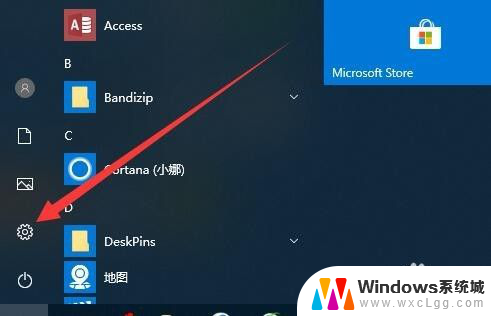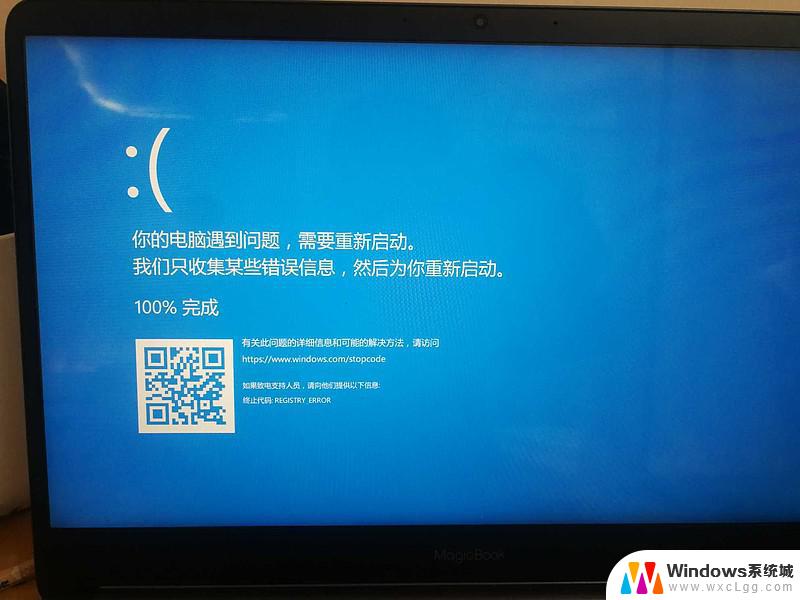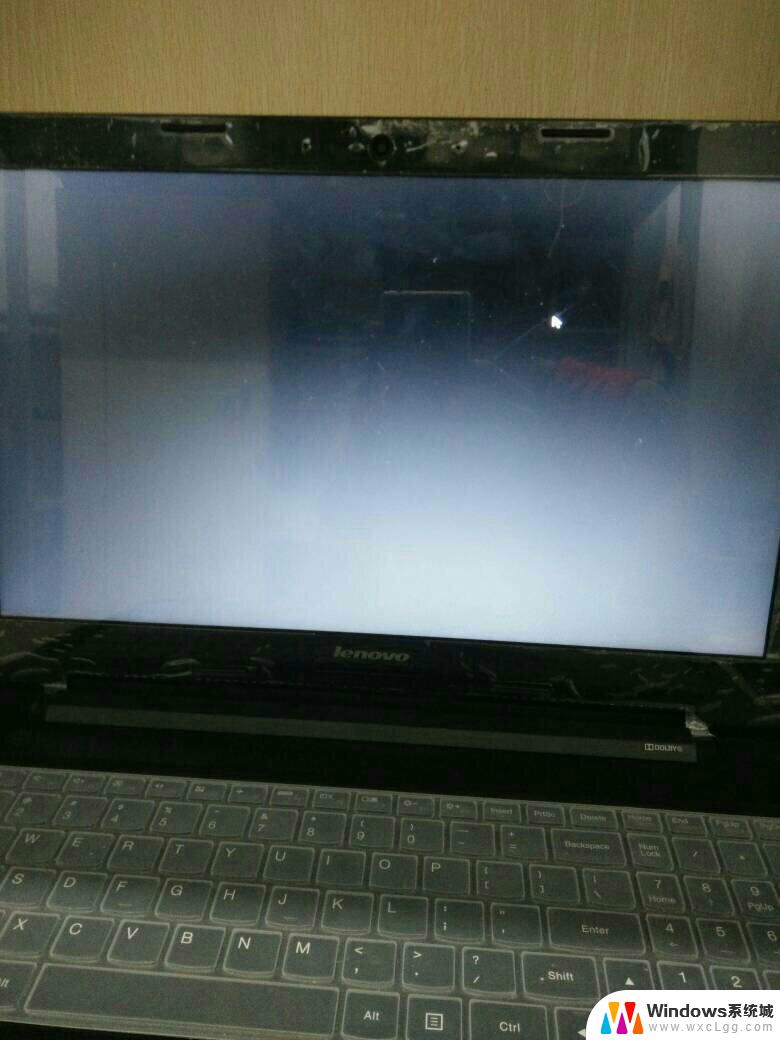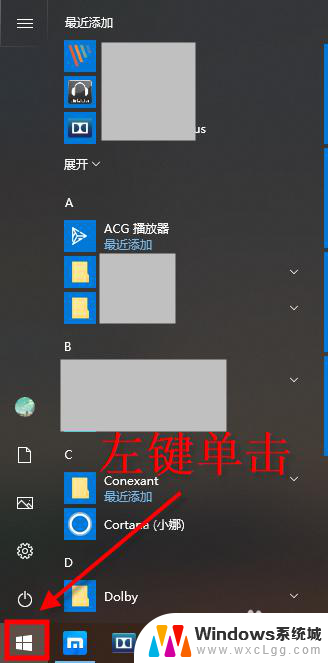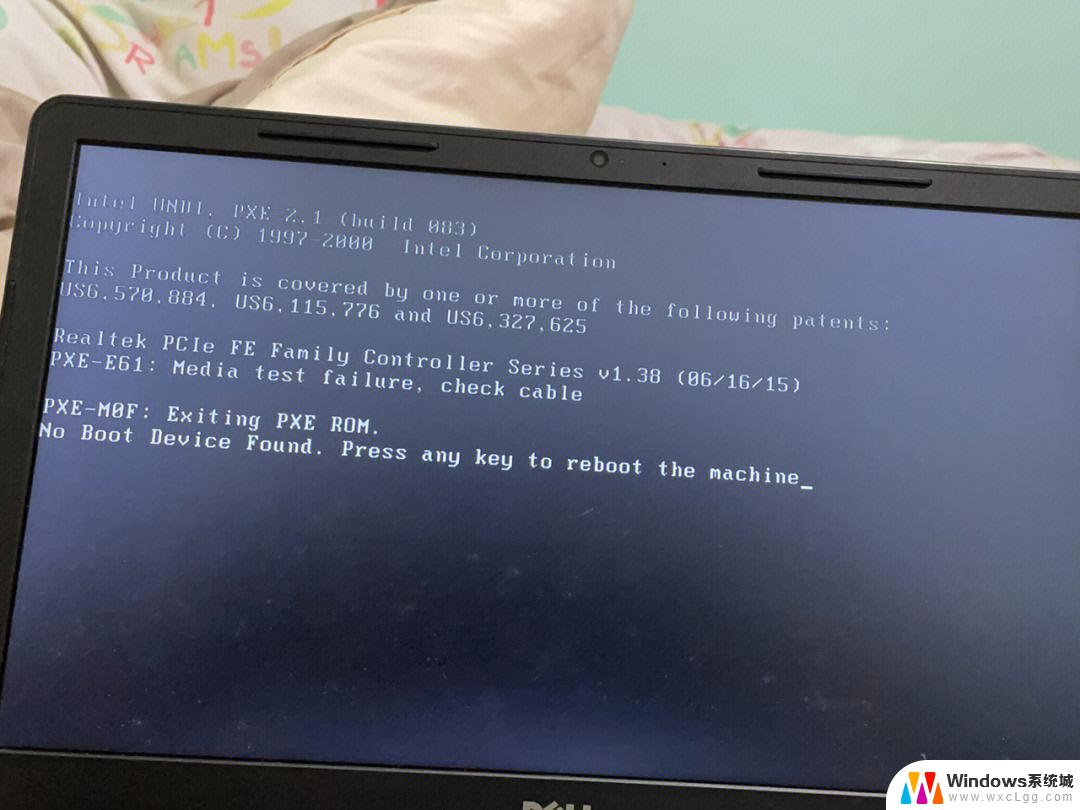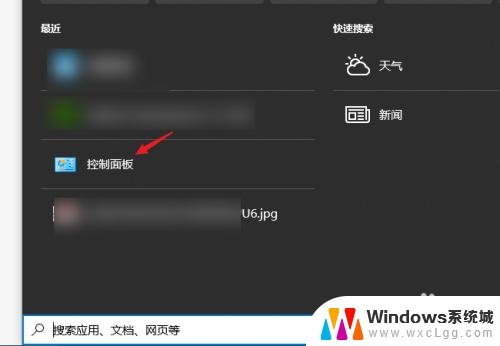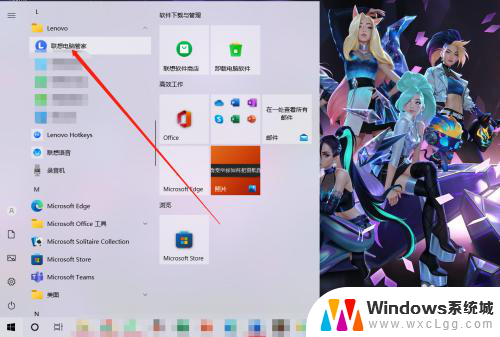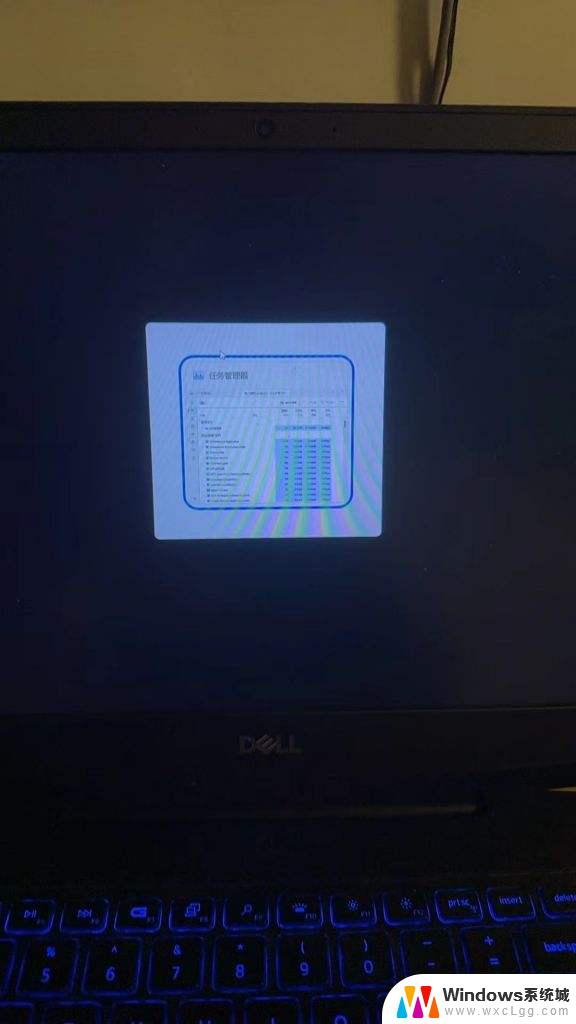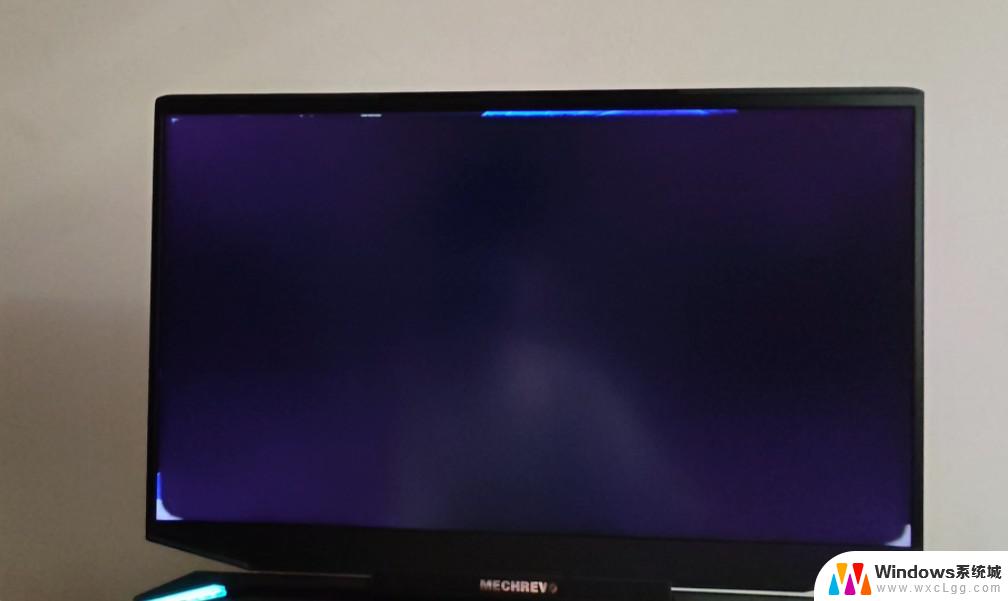手提电脑合上盖子再打开黑屏 笔记本电脑合上盖子后黑屏无法开机
最近有用户反映,使用笔记本电脑合上盖子后再打开时,屏幕出现了黑屏无法开机的问题,这个情况可能会让用户感到困惑和焦虑,因为无法正常使用电脑会给工作和生活带来不便。在面对这种情况时,我们需要及时找出问题的原因并采取相应的措施来解决,以确保电脑能够正常使用。接下来我们将探讨可能导致笔记本电脑合上盖子后黑屏无法开机的原因以及解决方法。
步骤如下:
1.首先,我们要弄清楚自己的笔记本合上之后,是哪种情况。合上盖有两种设置,一个是待机,一个是不采取措施。
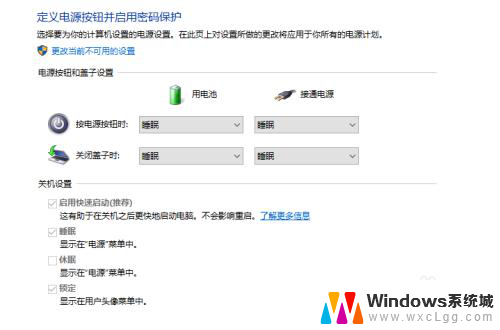
2.如果是待机状态,处于节能设计。笔记本电脑合上盖子再打开时是黑屏的,时间段动一下鼠标即可,时间长需要按一下键盘上的开机键或电源开关也可恢复显示。

3.如果在不采取措施的情况下黑屏,可能是设置的问题,这就需要更改系统里的设置了。这里我们以win10系统为例子,首先我们点击右下角的电池图标,打开电池电源选项。
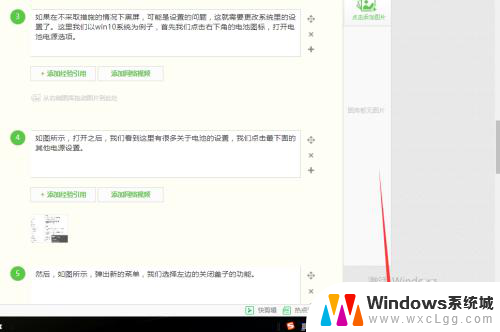
4.如图所示,打开之后。我们看到这里有很多关于电池的设置,我们点击最下面的其他电源设置。
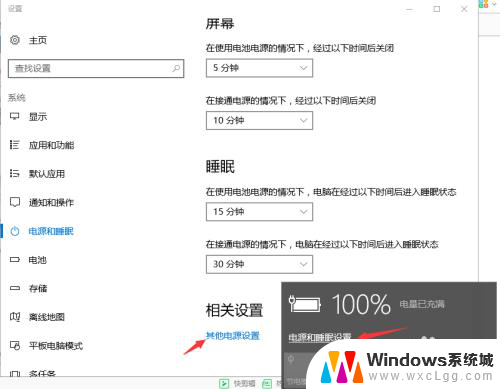
5.然后,如图所示,弹出新的菜单,我们选择左边的关闭盖子的功能。
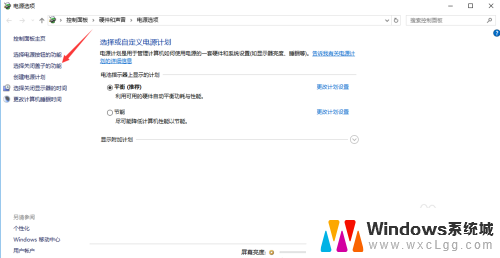
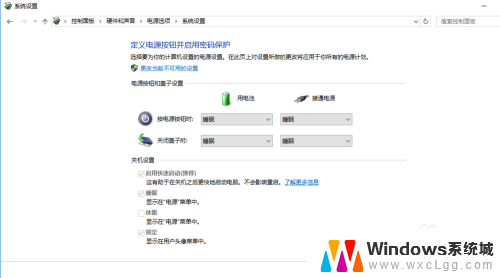
6.这里我们,看到有四个可以选择的地方。我们分别将用电池和接通电源下面的选项,选择为“不采取措施”,最后点击保存,就设置为好了。这个时候我们就可以试一下再次合上盖子再打开是否有黑屏现象。

以上就是手提电脑合上盖子再打开时出现黑屏的解决方法,希望这些方法能对遇到这种问题的朋友有所帮助。